在使用Mac电脑时,很多人都希望能够查看到电脑的资源使用情况,MacOS自带的活动监视器很强大,但是它并也没有菜单栏的实时状态显示,用起来并不是很方便,我们需要借助第三方的软件来监控这些信息,在本文中我们就为大家介绍一些方法,能够在状态栏实时显示Mac系统信息
Stats
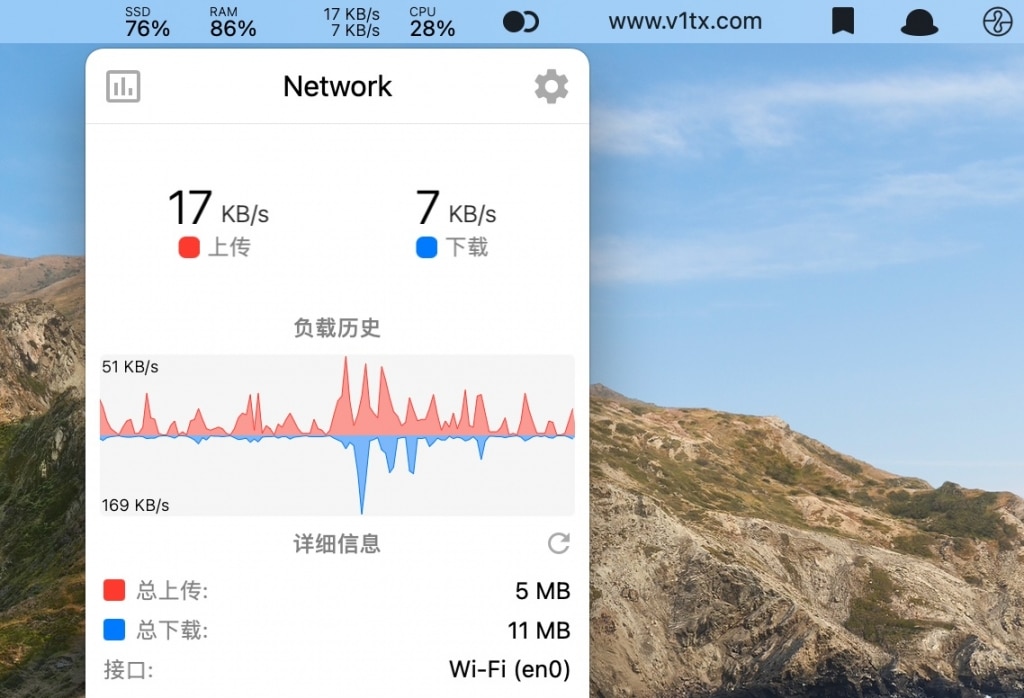
Stats 是一款免费且开源的Mac监控软件,它可以让你在菜单栏上监控系统信息,包括网速、CPU、内存和硬盘空间,参数会实时更新,你还可以点击对应的图标查看更多信息,比如占用CPU最多的程序、占用网络上传下载流量的软件等,是一款非常好用的Mac监控工具
Istat Menus
Istat Menus 是一款Mac状态栏监控工具,用于在Mac右上角实时显示系统各部分的参数信息,Istat Menus提供的参数非常多,其中就包括CPU、内存、磁盘、网络、电池、传感器、时间甚至天气等
Istat Menus这款软件可定制性非常强,在这里,你不仅可以控制显示哪些系统信息,还可以自己选择图标,设置样式等,比如单单一个CPU模块,就有不到10种的样式可选,而且每个图标都可以设置颜色大小等外观,你可以任意的组成自己喜欢的界面
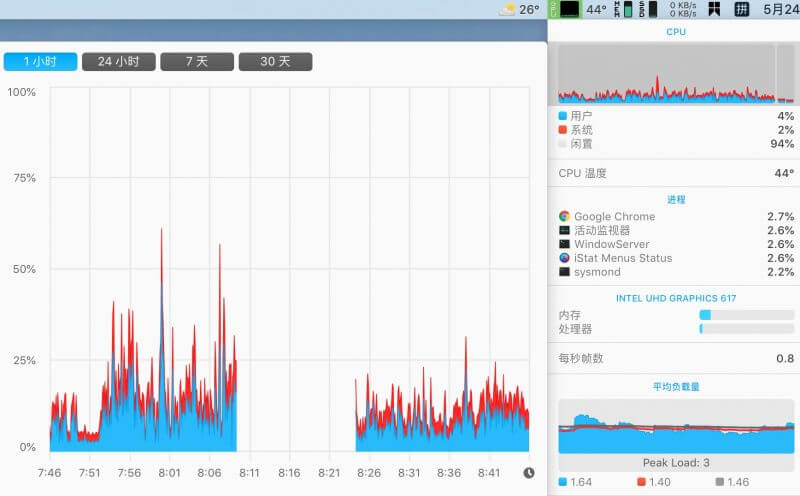
除了实时显示系统信息外,Istat Menus还进行了很大的扩展,其中就包括它强大的统计信息,可以清晰查看最近一段时间的内存、CPU负载等信息,最高支持到最近30天
Istat Menus 是一款付费软件,你可以到官网试用后购买,不过如果你已经加入Setapp的话,则可以免费下载试用Istat Menus
使用腾讯柠檬清理中的状态栏功能
柠檬清理是由腾讯开发的一款Mac清理工具,虽然它的主要功能是垃圾清理,但是其附带的状态栏小工具是非常好用的,可以实时提供CPU、磁盘、网速等信息
不过默认状态下柠檬清理并没有为我们在菜单栏显示监控信息,需要自己手动开启,接下来说一下如何设置
首先要到官网下载并安装腾讯柠檬,注意不是 App Store 版本
安装好之后开启柠檬清理,并打开偏好设置
然后在最下方勾选想要显示的资源状态,其中包括5个选项:内存占用、磁盘占用、CPU温度、风扇转速、网速,对于大部分情况来说,这些参数足够了解电脑状态了

最后状态栏显示外观如下
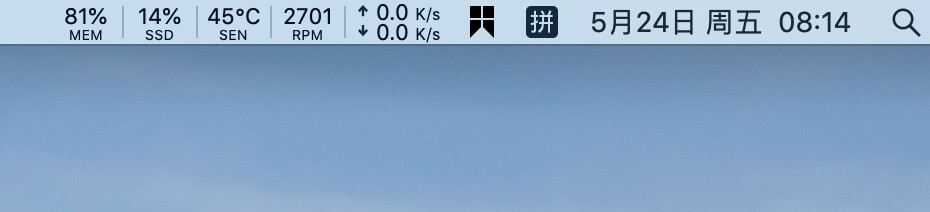
网速 & 电池(Network & Battery)
网速 & 电池 主要是在你的菜单栏显示上传、下载的网络速度,当你把鼠标悬浮到图标上,会显示更详细一些的信息,比如网速的走势、电池以及硬盘等信息
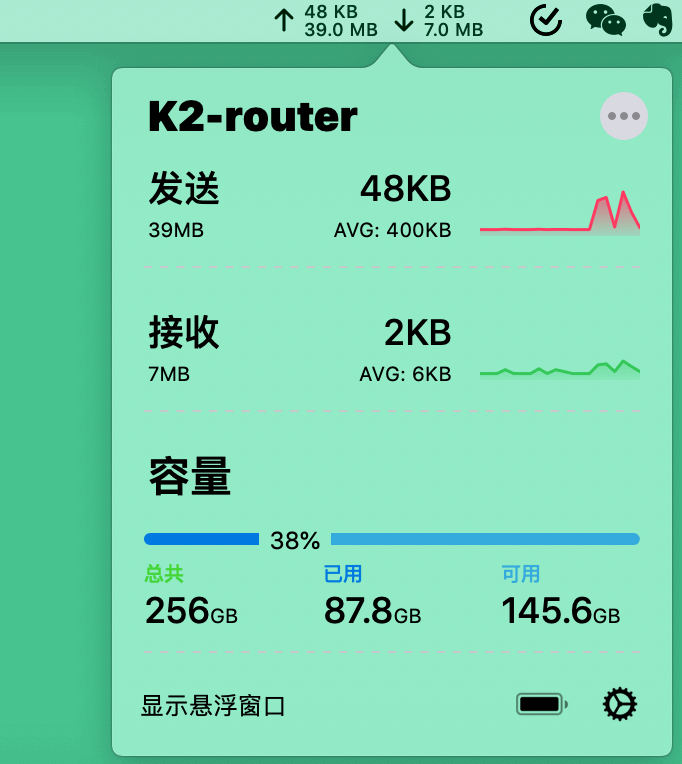
虽然这只是一款小软件,但是界面做的非常用心,各种用户定制选项也比较多,如果你正好只需要这些功能的话,这是个非常不错的选择
以上,就是v1tx为大家分享的几个Mac显示系统信息的小工具,更多好用的Mac工具可以查看我们的Mac必备软件推荐